初涉ubuntu kylin想安装个系统来学习,结果第二步就遇到问题,当把系统ISO写入到U盘准备安装的时候,即却遇上一个大问题,就是提示U盘引导开始就停住了,不管重启电脑多少遍结果还是一样,后来又写入了其他版本的系统,结果还是一样一直提示SYSLinux 3.84的信息,几经折腾终于找到解决方法,原来问题出在引导程序的版本不高所致,因此需要用工具写入高版本的引导程序就能够解决问题。
- 软件名称:
- BOOTICE 引导扇区维护工具 [32+64]bit 2013 V1.3.3 绿色免费版
- 软件大小:
- 768KB
- 更新时间:
- 2015-03-06立即下载
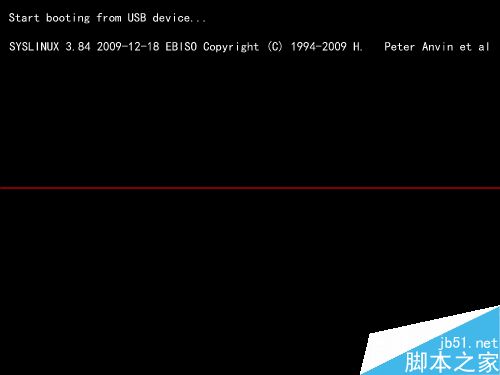
1、下载"BOOTICE"引导信息修改工具。
2、把已写入ubuntu kylin系统ISO的U盘插入电脑,然后打开工具,从下面的驱动器列表里选择启动U盘。
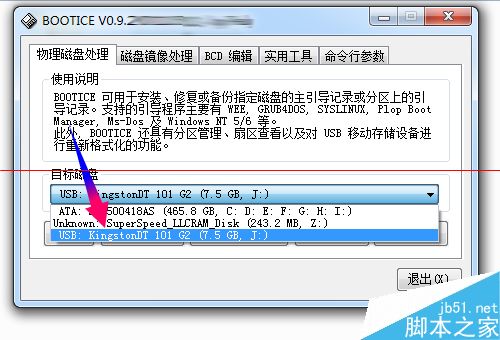
3、确认选择的驱动器也就是U盘没有选择错误,点击[分区引导记录]。

4、把分区引导记录类型选择更改为SYSLinux 4.04,再点击下面的[安装/配置]按钮,准备写入新的引导记录。

5、弹出引导记录配置窗口这里,建议不要做任何改动,按默认值点击[确定]。
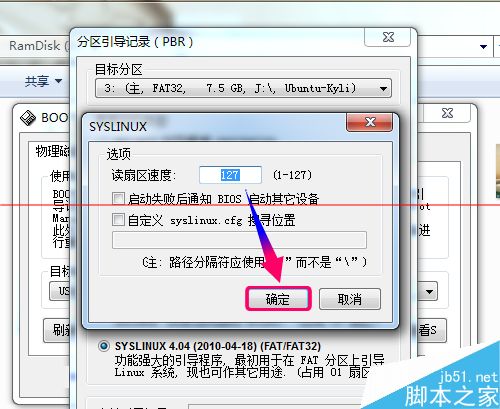
6、然后U盘被锁定,开始写入新的引导信息,正常情况下能够写入成功,如提示写入失败,返回上述两步重来,直到提示写入更新成功。
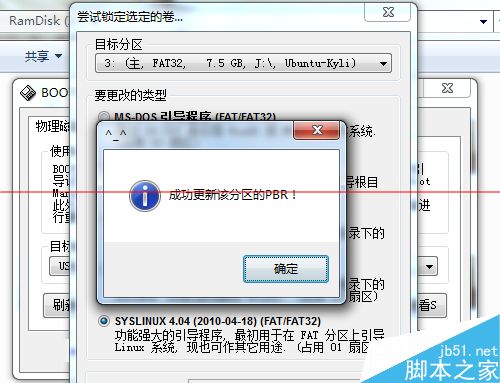
7、当U盘更新了引导记录,理论上可以引导安装ubuntu kylin系统,想知道成功与否,重启电脑后选择用U盘作为主引导设备。
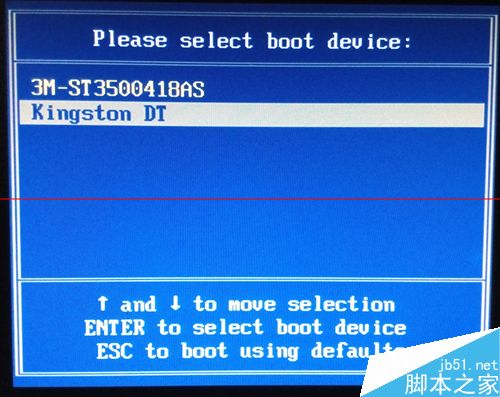
8、如果引导记录更新成功,你现在所看到的就是成功引导后的画面,接下来就是选择第二项[Install ubuntu kylin]安装系统了。

 咨 询 客 服
咨 询 客 服